Comment utiliser les types de publication personnalisés Joomla dans le moteur de recherche de localisation
My Maps Locationproposent désormais des types de publication personnalisés afin que nous puissions créer des champs et filtrer les emplacements soumis, ce qui en fait une extension puissante qui va à l'essentiel et permet aux utilisateurs de trouver exactement ce dont ils ont besoin !
Les cartes dans les sites Joomla (et dans tous les sites en général) sont utiles et ont de nombreux cas d'utilisation, par exemple, si nous voulons afficher où se trouve notre entreprise ou si nous voulons que d'autres personnes partagent un emplacement mais l'un des principaux problèmes est que nous pourrions nous retrouver avec trop d'emplacements et qu'il pourrait être difficile d'en trouver un en particulier dans lequel My Maps Location aide avec tous les filtres qu'il propose.
Avec les champs personnalisés My Maps Location , nous pourrons générer un champ avec un type spécifique et le faire apparaître sur tous les paramètres de localisation, nous donnant ainsi tout le contrôle sur le fonctionnement de ce filtre.
Table des matières
Comment créer un champ personnalisé pour une carte Joomla
Tout d’abord, il est important de noter que nous avons besoin My Maps Locationinstallé pour pouvoir suivre ce tutoriel.
Commençons par la première étape qui consiste à créer notre champ personnalisé et pour cela, nous devons aller dans Components > My Maps Location > Custom Fields .
Sur cette page, nous verrons le Nouveau en haut, cliquons dessus pour créer notre nouveau champ personnalisé.
3 onglets seront ouverts qui nous permettront de personnaliser entièrement et de créer notre champ personnalisé, le premier onglet est Général où nous pouvons ajouter un titre, un type, une description, ainsi que définir s'il est obligatoire et si nous voulons qu'il soit dans une catégorie, nous pouvons également la définir sur Public ou restreindre l'accès (si nous voulons une recherche avancée, par exemple).
Dans ce cas, pour le tutoriel, nous allons créer un filtre pour Area comme s'il s'agissait d'un site avec un catalogue d'entreprises/services.
Dans ce cas, nous utiliserons un champ radio afin de pouvoir créer les options en bas de page.
Il est important de noter que le type comporte de nombreuses options que nous pouvons sélectionner et que nous pouvons également y utiliser les options ACF.
Nous avons maintenant le deuxième onglet qui est options , cet onglet nous offre de nombreuses options avancées afin que nous puissions entièrement personnaliser notre nouveau champ personnalisé, par exemple, nous pouvons ajouter des classes à nos champs ou si nous voulons que la radio soit un bouton ou ou un switcher, et bien d’autres options divisées en 3 cases.
Options
de formulaire
Option d'affichage
Recherche intelligente (pour permettre au champ d'être consultable)
Nous pouvons maintenant accéder à l'onglet suivant, Publication , où nous pouvons ajouter une date de publication à nos filtres et la modifier.
Et maintenant, nous avons le dernier onglet qui est Permissions , où nous pouvons autoriser ou non d'autres utilisateurs à modifier/supprimer le champ personnalisé en cours de création.
Nous pouvons entièrement personnaliser notre champ et le terminer en cliquant sur Enregistrer et fermer .
Et fini ! Notre champ personnalisé est prêt à être installé dans nos emplacements.
Ajout de champs personnalisés aux emplacements Joomla Maps
Maintenant que notre champ personnalisé est créé, nous devons le configurer dans nos emplacements pour permettre au filtre de savoir quoi afficher lorsqu'une option est sélectionnée ou saisie.
Pour ce faire, nous devons accéder aux emplacements sous My Maps Location > Emplacement et modifier nos emplacements. Bien sûr, une option sera sélectionnée par défaut afin que nous n'ayons pas spécifiquement besoin de modifier tous les emplacements, uniquement ceux que nous je ne veux pas afficher avec l'option par défaut.
Dans ce cas, nous pouvons voir 5 champs différents à cet endroit.
Configurer nos champs personnalisés est aussi simple que de choisir/saisir une option ici, notre emplacement sera prêt à être filtré ! Comme vous pouvez le constater, les possibilités sont illimitées avec cette fonctionnalité facile à utiliser.
Nous pouvons maintenant procéder à l’ajout de notre carte directement sur notre site principal ! Dans cet exemple, nous l'ajoutons à un élément de menu.
Tout d’abord, nous devons accéder à My Maps Location > Configuration > Configuration d’affichage avancée.
Dans cette section, nous devons trouver le Rechercher des champs personnalisés , sur ce tableau, nous pouvons sélectionner et ajouter les champs personnalisés qui vont être ajoutés aux modules.
Cliquer sur le bouton Ajouter une recherche personnalisée ouvre une section avec la possibilité de saisir une étiquette, de sélectionner le champ personnalisé et le type de champ sur les premières pages.
Enregistrer cela permettra à notre champ de recherche d'apparaître sur tous les modules de carte de recherche de notre site, peu importe la façon dont il a été ajouté au site, s'il s'agissait d'un article ou d'un élément de menu, le nouveau champ de recherche prendra effet !
Nous pouvons également cliquer sur les détails de l'emplacement et le champ personnalisé sera affiché comme information supplémentaire.
Comme nous pouvons le voir, cela nous donne un contrôle total sur nos emplacements, nous permettant de donner autant de fonctionnalités aux emplacements que nous le souhaitons. Il nous sera désormais plus facile de décrire nos emplacements et pour nos utilisateurs de trouver spécifiquement ce qu'ils veulent.
Il est également important de noter qu’il existe de nombreuses intégrations comme HikaMarket qui nous permettraient d’améliorer notre e-commerce !
Créer des cartes Joomla consultables
Des fonctionnalités impressionnantes sont accompagnées d'extensions impressionnantes et My Maps Location ne fait pas exception dans ce cas ! Avec de nombreux fournisseurs de cartes comme Baidu , Google ou OpenStreetMap, ce puissant créateur de cartes permettra à votre site Joomla de passer au niveau supérieur ! Alors qu'est-ce que tu attends? Allez ici et obtenez votre extension !
Lorsque vous vous abonnez au blog, nous vous enverrons un e-mail lorsqu'il y aura de nouvelles mises à jour sur le site afin que vous ne les manquiez pas.
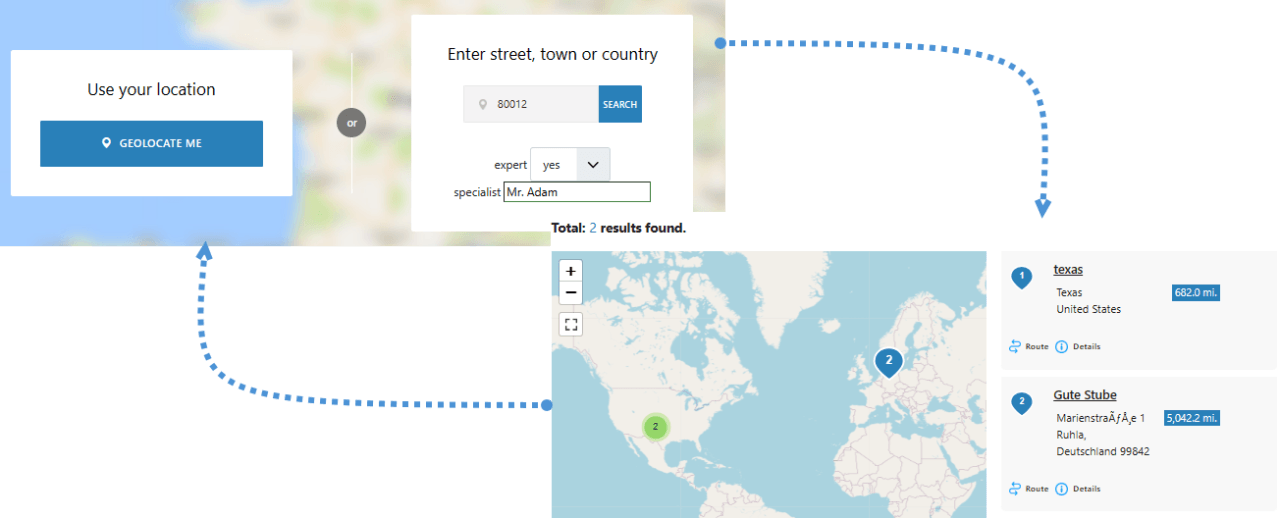
















commentaires